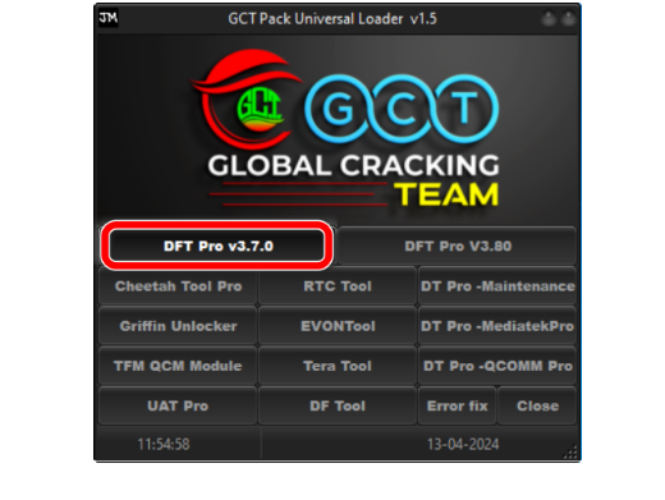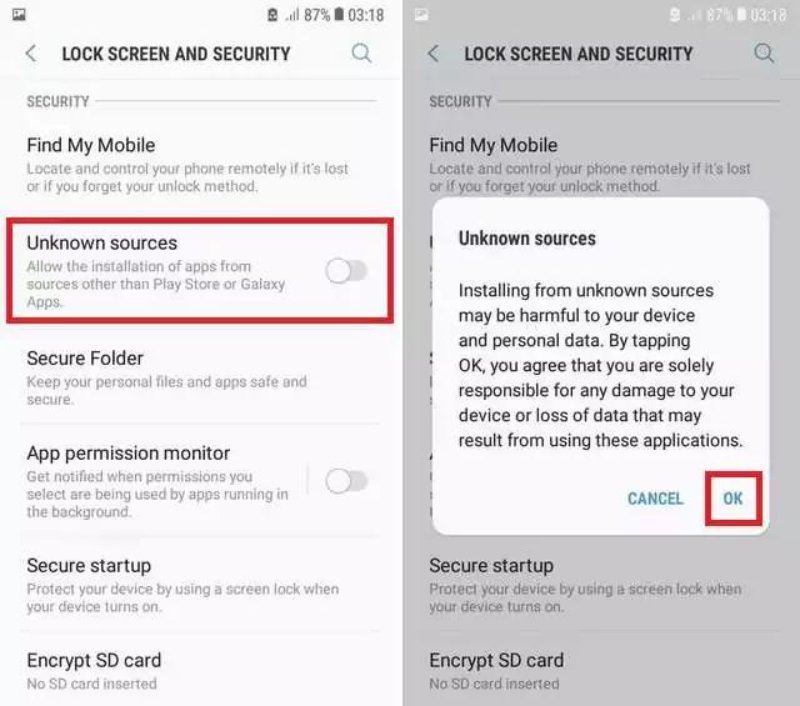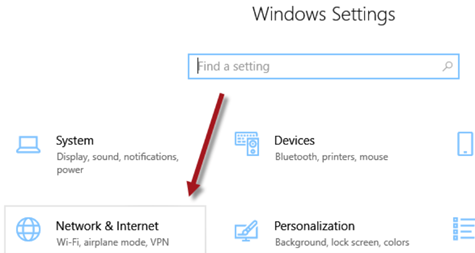تم الكشف عن أداة TSM: الميزات الرئيسية والأسعار والبديل الأفضل لعام 2025
 سلطان محمد
سلطان محمد- تحديث في2025-10-22 إلى Unlock Android
عندما تنسى كلمة المرور لهاتفك بعد إعادة التعيين، فإن الشعور يكون مزعجًا جدًا عندما تواجه قفل FRP. تدرك أنك ستحتاج إلى أخذه إلى فني لإزالة قفل FRP. ومع ذلك، هذا هو السبب الدقيق الذي يجعل أدوات تجاوز FRP تكتسب شعبية، لأنك يمكن أن تزيل القفل بنفسك.
يوصي العديد من المحترفين بأداة TSM. ولكن هل هي مناسبة لك؟ في هذه المقالة، سنقوم بتفصيل كل شيء عن هذه الأداة. ما تفعله، ميزاتها، تكلفتها، مزاياها وعيوبها، وخيار بديل أفضل إذا وجدت أن أداة TSM ليست مناسبة لك.
- الجزء 1. نظرة عامة على أداة TSM؟
- الجزء 2. كيفية تنزيل/استخدام أداة TSM لأجهزة Android؟
- الجزء 3. أفضل البدائل لأداة TSM لتجاوز FRP [آمنة وسريعة]شائع
- الجزء 4. الأسئلة الشائعة حول أداة TSM
الجزء 1. نظرة عامة على أداة TSM؟
أداة TSM (Turbo Service Mobile) هي تطبيق أندرويد قوي يستخدمه الفنيون لفتح، تصليح، وصيانة الأجهزة المحمولة. إنها شائعة بين المحترفين لإدارة العديد من مشكلات الأندرويد المتكررة. إليك نظرة سريعة على ما تفعله، وميزاتها الرئيسية، والإيجابيات والسلبيات:
1.ما هي أداة TSM؟
أداة TSM هي برنامج إصلاح للهاتف المحمول يستخدم لإصلاح، فتح، وتحديث أجهزة الأندرويد. يمكنها تجاوز FRP، إزالة أقفال KG/MDM، وفتح كلمات المرور المنسية. تم إنتاجها بواسطة Cheetah Tool، وهي تدعم العديد من الشرائح مثل Qualcomm، MediaTek، Unisoc، وKirin.
تعمل أداة TSM على نظام Windows وتتطلب صلاحيات المسؤول. بالإضافة إلى ذلك، فهي شائعة في محلات الإصلاح وبين المستخدمين المتقدمين. سعر أداة TSM يعتمد على الاشتراك والدفع لمرة واحدة، مع خطط مختلفة بناءً على احتياجات المستخدم.
| الخطة | التسعير |
|---|---|
| الأساسي | 12 دولارًا لمدة 3 أشهر. |
| Echo | 18 دولارًا لمدة 6 أشهر. |
| Pro | 30 دولارًا لمدة سنة واحدة. |
| Business | 50 دولارًا لمدة سنتين. |
2.الميزات الرئيسية لأداة TSM
إليك الميزات الرئيسية لأداة TSM بالتفصيل:
ميزات الفتح:
- تتجاوز FRP (قفل حساب Google) بعد إعادة ضبط المصنع.
- تزيل أقفال الشاشة مثل PIN، النمط، كلمة المرور، أو البصمة.
- تفتح أقفال KG/MDM (Knox Guard/Device Management) في الهواتف المؤسسية.
- تفتح قيود SIM/الشبكة على الأجهزة المقفلة بواسطة شركات الاتصالات.
الإصلاح والصيانة:
- إصلاح وتغيير IMEI.
- تحديث البرامج الثابتة الأصلية/المخصصة.
- تفتح محمل الإقلاع لتثبيت ROM مخصص.
- تمكين وضع التشخيص (Diag).
- إصلاح مشكلات القاعدة/الشبكة.
البروتوكولات والأنماط الخاصة:
- تدعم وضع Qualcomm EDL.
- جسر تصحيح الأخطاء في أندرويد (ADB) مدمج.
- أدوات MediaTek المتقدمة (استخدام ملف النثر).
- خيار رمز QR لإزالة قفل KG بسهولة.
ميزات خاصة بالعلامة التجارية:
- سامسونج: إزالة KG، تحديث البرامج الثابتة، تغيير المنطقة (CSC).
- شاومي: إزالة حساب Mi، FRP عبر sideload.
- موتورولا: أدوات Fastboot، تجاوز FRP.
- LG: الوصول إلى قائمة Diag، أدوات إعادة ضبط المصنع.
3.الأجهزة/الإصدارات المدعومة من أداة TSM
إليك قائمة بالشرائح، العلامات التجارية، وإصدارات الأندرويد التي تدعمها أدوات TSM:
دعم الشرائح والأجهزة:
- تدعم Qualcomm (سلسلة Snapdragon 400–800)، MediaTek (Helio & Dimensity)، Kirin (970+)، وUnisoc.
- تدعم العلامات التجارية الرئيسية مثل Samsung، Xiaomi، Oppo، Realme، Vivo، Huawei، LG، Motorola، والمزيد.
دعم إصدارات الأندرويد:
- تدعم إصدارات الأندرويد من 4.4 (KitKat) إلى 13.
- دعم جزئي للأندرويد 14 و15 على بعض الأجهزة.
- تحصل على تحديثات منتظمة للبقاء متوافقة مع التحديثات الأمنية الجديدة.
4.إيجابيات وسلبيات أداة TSM
الإيجابيات:
- تدير الفتح، التحديث، تجاوز FRP، إصلاح IMEI، والمزيد.
- تدعم الشرائح الرئيسية (Qualcomm، MTK، إلخ) والعلامات التجارية (Samsung، Xiaomi، إلخ).
- توفر أدوات تستخدم عادةً من قبل الفنيين ذوي الخبرة.
- تبقى محدثة مع إصدارات الأندرويد الجديدة والتحديثات الأمنية.
- خطط منخفضة التكلفة، مثالية لمحلات الإصلاح.
- تسرع الإصلاحات المعقدة مثل تجاوز FRP وإزالة KG.
السلبيات:
- واجهة تقنية وتتطلب معرفة مسبقة.
- معظم الوظائف تمحو بيانات المستخدم.
- الإصدارات المقرصنة قد تحتوي على برامج ضارة، والنسخة الرسمية قد تحتاج إلى تعطيل برامج مكافحة الفيروسات.
- الهواتف/التحديثات الأحدث قد تستغرق وقتًا للدعم.
- لا يوجد دعم لنظام macOS أو Linux.
- المساعدة تأتي في الغالب من منتديات المجتمع.
- الاستخدام الخاطئ يمكن أن يتلف أو يعطل الأجهزة.
الجزء 2. كيفية تنزيل/استخدام أداة TSM لأجهزة Android؟
يمكنك الحصول على تنزيل أداة TSM منالموقع الرسمي . ستحصل على ترخيص بناءً على خطة اشتراكك. لاستخدام الأداة، ستحتاج إلى جهاز كمبيوتر يعمل بنظام Windows (يفضل 64 بت، Windows 7/8/10/11) وصلاحيات المسؤول لتثبيت البرنامج. ستحتاج أيضًا إلى اتصال إنترنت ثابت للتفعيل والتحديثات، وأيضًا برامج تشغيل USB الصحيحة لجهاز الأندرويد الخاص بك. ثم، إليك كيفية استخدام أداة TSM لأجهزة الأندرويد:
الخطوة 1: قم بتشغيل ملف TSM Tool التنفيذي الذي تم تنزيله على جهاز الكمبيوتر الخاص بك. ثم، قم بتعطيل برنامج مكافحة الفيروسات مؤقتًا إذا كان يمنع المثبت. بعد ذلك، قم بتنفيذ المثبت.
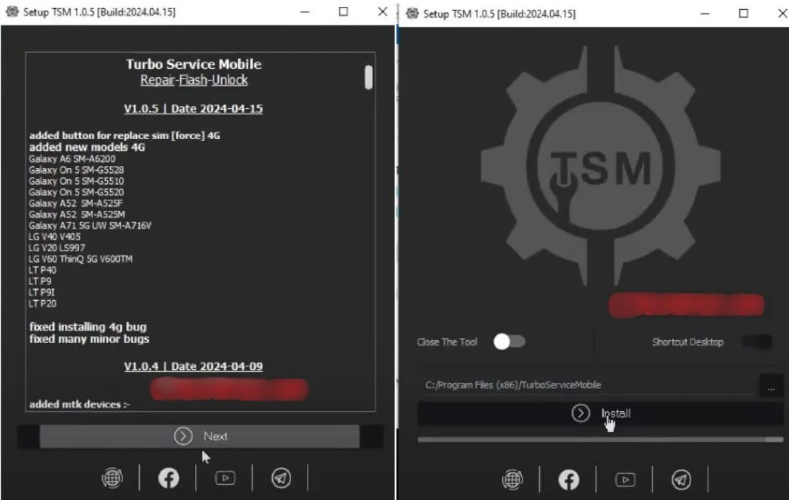
الخطوة 2: اختر موقع التثبيت (الافتراضي: C:\TSM_Tool) وأكمل الإعداد. افتح أداة TSM من سطح المكتب أو قائمة ابدأ كمسؤول. الخطوة 3: انقر على "التسجيل". ثم، أدخل بريدك الإلكتروني، كلمة المرور، والاسم. اضغط "إرسال". الخطوة 4: ارجع إلى شاشة تسجيل الدخول لـ TSM. أدخل بريدك الإلكتروني وكلمة المرور. اضغط "تسجيل الدخول".
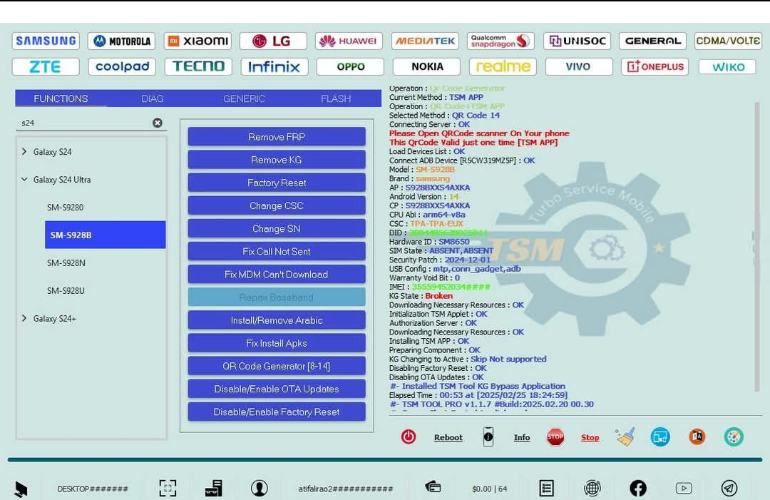
الخطوة 5: لتمكين تصحيح USB:
- انتقل إلى "الإعدادات". ثم، اختر "حول الهاتف". اضغط على "رقم البنية" 7 مرات.
- بعد ذلك، انتقل إلى "خيارات المطور". قم بتشغيل "تصحيح USB".
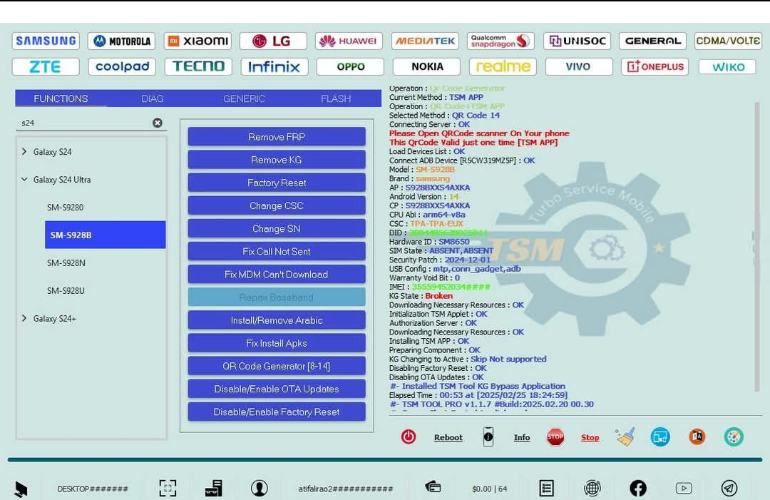
الخطوة 6: لوضع EDL (Qualcomm):
- أطفئ جهازك. ثم، اضغط مع الاستمرار على أزرار "رفع وخفض الصوت + الطاقة". ثم، اتصل بالحاسوب.
- افتح أداة TSM وقم بتوصيل هاتفك عبر USB إلى جهاز الكمبيوتر.
- انتظر حتى تكتشف الأداة الجهاز.

الخطوة 7: استخدم الوظيفة المطلوبة:
- تجاوز FRP: اختر "فتح FRP" → حدد العلامة التجارية → انقر على ابدأ.
- إزالة قفل الشاشة: اختر "فتح الشاشة" → اتبع التعليمات (قد يمحو البيانات).
- إزالة KG/MDM: اختر "إزالة KG" → اختر النموذج → قم بالتشغيل (استخدم وضع التنزيل).
- إصلاح IMEI: استخدم "إصلاح IMEI" → أدخل IMEI صالح → قم بالتحديث (وضع Diag مطلوب).
- فتح محمل الإقلاع: انقر "فتح محمل الإقلاع" → أكد (قد يبطل الضمان).
- تحديث البرامج الثابتة: افتح "أداة التحديث" → حمل البرامج الثابتة → ابدأ التحديث.
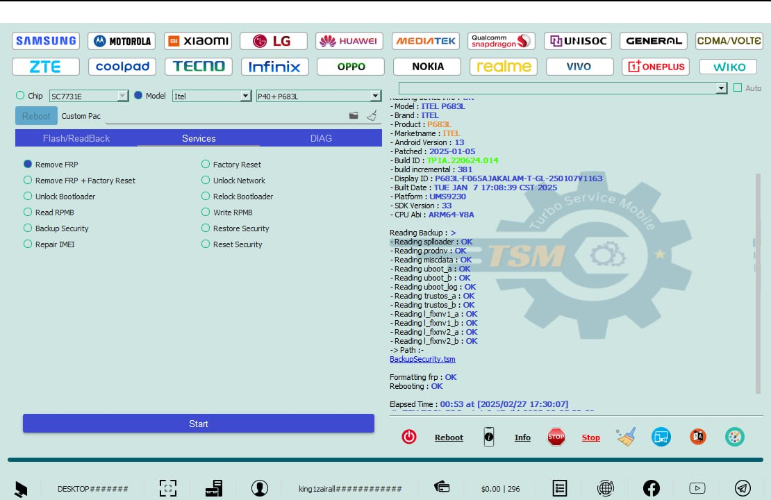
الخطوة 7: انتظر "نجاح" في السجل. إذا نجحت، افصل وأعد تشغيل الجهاز. لكن إذا فشلت، حاول مرة أخرى باستخدام طريقة أو وضع آخر.
الجزء 3. أفضل البدائل لأداة TSM لتجاوز FRP [آمنة وسريعة]
TSM مخصصة للمستخدمين المتقدمين والتقنيين. ولكن إذا كنت مبتدئًا، فإن البديل الأفضل سيكون UltFone Android Unlock الأداة. يمكنها إزالة قفل FRP والعديد من أنواع أقفال الأندرويد تلقائيًا ببضع نقرات ولا تتطلب مهارات تقنية أو عمل روت. تنشئ ملفات تعريف على الأجهزة المقفلة للتأكد من أنها مستعدة للفتح. هذا يضمن أنك لن تعطل جهازك أثناء عملية الفتح. إليك المزيد من المعلومات عن هذه الأداة:
- قادرة على تجاوز قفل FRP في 99% من الحالات وفي غضون 5 دقائق كحد أقصى بدون حساب Google.
- يمكنها حذف 4،6، و8 أرقام من PINs، FaceID، الحيوية، وما إلى ذلك.
- يمكنها اختراق قفل على هواتف سامسونج القديمة دون فقدان أي بيانات.
- تتوافق مع أكثر من 6000 جهاز أندرويد من العلامات المشهورة مثل Samsung، Xiaomi، Redmi، Vivo، Huawei، OPPO، Realme، Oneplus، وما إلى ذلك.
- يمكنها فتح أقفال الشاشة دون استخدام رمز المرور.
- تتوافق مع أنظمة Windows وMac.
- تدعم الأندرويد 16 وما قبله.
إليك كيفية استخدام UltFone لإزالة قفل FRP من جهاز الأندرويد الخاص بك:
- الخطوة 1قم بتثبيت وتنفيذ UltFone على جهاز الكمبيوتر الخاص بك. ثم، قم بتوصيل جهاز الأندرويد بنفس الكمبيوتر. اضغط على "إزالة قفل Google (FRP)."
- الخطوة 2بعد ذلك، اختر العلامة التجارية لجهاز الأندرويد الخاص بك. حدد إصدار نظام التشغيل لجهازك أو اضغط على "جميع إصدارات الأندرويد" إذا كنت غير متأكد.
- الخطوة 3بعد ذلك، اتبع التعليمات التي تظهر على الشاشة. انتظر حتى يقوم UltFone بإزالة قفل FRP من جهاز الأندرويد الخاص بك.
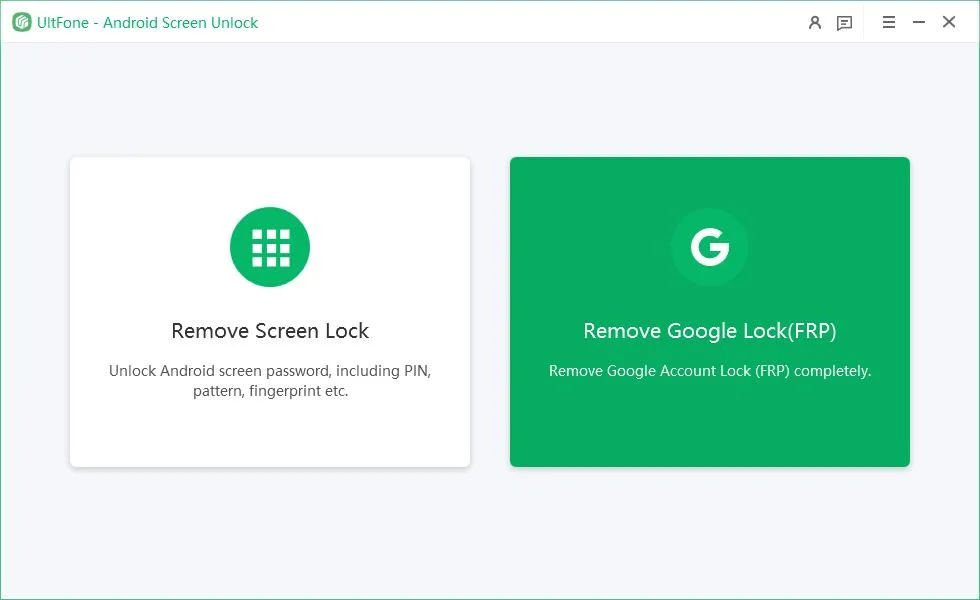
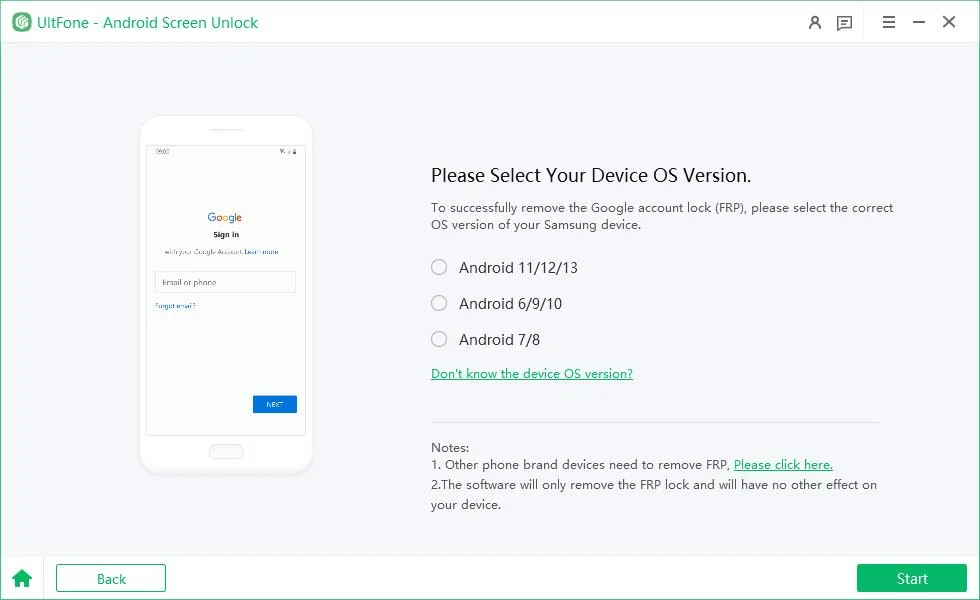
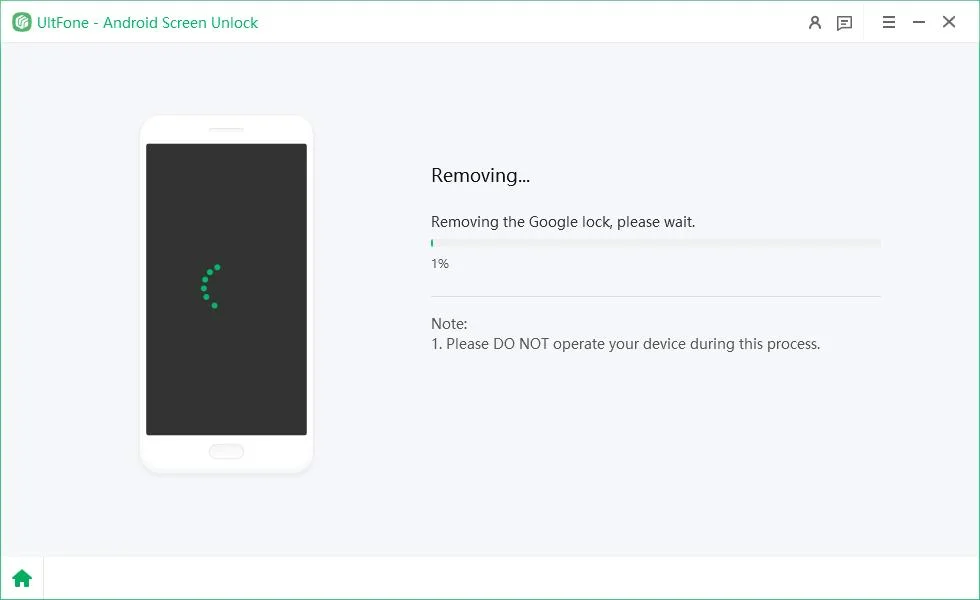

الجزء 4. الأسئلة الشائعة حول أداة TSM
1.هل أداة TSM آمنة؟
أداة TSM الرسمية آمنة إذا تم تنزيلها من موقعها الرسمي أو من موزعين موثوق بهم. إنها تُستخدم بشكل متكرر من قبل المحترفين لإصلاحات الأندرويد. لكن بعض برامج مكافحة الفيروسات قد تصنف الأداة كضارة لأنها تستخدم وظائف على مستوى التطبيقات. في مثل هذه الحالة، قم بتعطيل برنامج مكافحة الفيروسات مؤقتًا عند تثبيت البرنامج الجديد وأعد تنشيطه في النهاية. الشيء الآخر الذي يجب تجنبه بأي ثمن هو الإصدارات المقرصنة، والتي قد تحتوي على برامج ضارة أو رموز ضارة.
2.هل هناك نسخة مقرصنة من أداة TSM؟
نعم. النسخة المقرصنة من أداة TSM متاحة مجانًا. في الواقع، يمكنك الحصول على النسخة المقرصنة من أداة TSM Pro للتنزيل المجاني كذلك. علاوة على ذلك، النسخة المقرصنة من TSM Pro Tool والنسخة المقرصنة من TSM Tool تعمل على Windows 10/11 والأقدم تمامًا مثل الأداة الأصلية. لكنهم يأتون مع مخاطر ومشاكل كبيرة.
إنهم نسخ غير قانونية من الأداة الأصلية وغالبًا ما يحملون برامج ضارة، والتي يمكن أن تضر بجهاز الكمبيوتر الخاص بك أو تسرق بياناتك. النسخ المقرصنة من أداة TSM قد تحتوي أيضًا على رموز خاطئة يمكن أن تضر أو تعطل جهازك. بالإضافة إلى ذلك، استخدام البرامج المقرصنة يمكن أن يبطل ضمان جهازك.
3.لماذا لا تكتشف أداة TSM جهازي؟
إذا لم تكتشف أداة TSM جهازك، فعادةً ما يكون ذلك بسبب فقدان برامج تشغيل USB أو وضع الاتصال الخاطئ (مثل تمكين تصحيح USB أو EDL). يمكن أن يكون ذلك أيضًا نتيجة استخدام كابل USB سيء أو محمل إقلاع مقفل. خطوات استكشاف الأخطاء السريعة تتضمن تثبيت برامج التشغيل الصحيحة لجهازك، استخدام كابل أو منفذ USB مختلف، ووضع الهاتف في الوضع المناسب. أيضًا، تحقق من أن جهازك يدعم النسخة الأحدث من أداة TSM.
كلمة أخيرة
أداة TSM هي خيار قوي ورخيص الثمن لفتح، إصلاح، وإدارة أجهزة الأندرويد. تدعم مجموعة واسعة من العلامات التجارية وإصدارات الأندرويد، وعلاوة على ذلك، لديها ميزات متقدمة مثل تجاوز FRP وإصلاح IMEI. ومع ذلك، فهي أكثر ملاءمة للمستخدمين ذوي الخبرة لأنها بخلاف ذلك معقدة ويمكن أن تعطل جهازك.
UltFone Android Unlock هو بديل ممتاز لأداة TSM، لأنه أسهل وأأمن في الاستخدام، خصوصًا للأشخاص غير التقنيين. لا يتطلب عمل روت ويمكنه تجاوز FRP وإزالة Face ID، PINs، البيومترية، وقفل الشاشة بشكل آمن.

 سلطان محمد
سلطان محمد